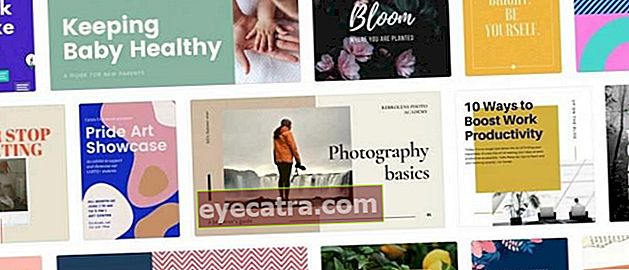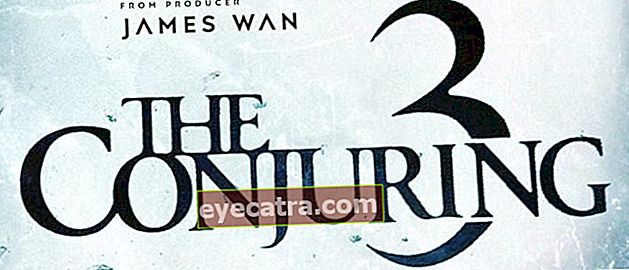egyszerű módja táblázatok készítésének excelben (Windows és Android)
Nem tudja, hogyan kell táblázatot létrehozni az Excel programban? Nyugi, az ApkVenue megmondja, hogyan készítsen táblázatokat Excel-ben mind Windows, mind Android rendszeren.
A feladatok vagy feladatok végrehajtása során gyakran táblázatos formában kell megadnunk az adatokat. Ennek oka az, hogy az adatok rendezettebbek legyenek, hogy könnyen érthetőek legyenek.
Az egyik szoftver amelyet népszerûen táblák készítésére használnak az Microsoft Office Excel. Tudja, hogyan kell táblázatot létrehozni az Excel programban?
Ebben a cikkben az ApkVenue elmondja hogyan lehet egyszerűen létrehozni egy táblázatot az Excel programban mind a Windows, mind az Android telefonodon!
Miért kell táblázatokat készíteni az Excelben?
Excel egy szoftver által kifejlesztett Microsoft hogy megkönnyítsük számunk kiszámítását és grafikonok készítését.
Minden Excel fájl rendelkezik lap, hol vannak mindegyik lap oszlopokból és sorokból áll. Nos, a mi bandánk készíti el az asztalokat.
Táblázatok létrehozása az Excel programban nagyon egyszerű a különféle előnyei miatt. Ezek egyike a sorok és oszlopok száma, amelyek az Excel-ben vannak 1 millió sor és 16 ezer oszlop.
Ezzel a képességgel könnyű lesz számunkra nagy mennyiségű adat feldolgozása. Ráadásul az Excel olyan képletekkel van felszerelve, amelyek nagyon hasznosak a munkánkhoz.
Az olyan munkák, mint a pénzügyi jelentések készítése, a jelenléti listák készítése és az adatok megfelelő bemutatása, az Excel segítségével nagyon egyszerűen elvégezhetők.
Táblázat készítése az Excel alkalmazásban
Ezekkel a különféle előnyökkel az Excel lett szoftver ön készíti az asztalokat. Az ApkVenue bemutatja, hogyan készíthet táblázatokat Excel-ben, mind Windows, mind Android rendszeren.
Táblázat létrehozása Windows (PC) rendszeren
Először egy Excel táblázat létrehozásával kezdjük a Windows rendszerben. A legtöbb ember adatalapú jelentéseken dolgozik laptopok segítségével, mert rugalmasabbak.
1. lépés
Először is nyilvánvaló, hogy először telepítenie kell az alkalmazást, banda. Ha még nincs, töltse le az alábbi linkre!
 Irodai alkalmazások és üzleti eszközök Microsoft Corporation LETÖLTÉS
Irodai alkalmazások és üzleti eszközök Microsoft Corporation LETÖLTÉS 2. lépés
A letöltés befejezése után nyissa meg az Excel alkalmazást, és válassza a lehetőséget Üres munkafüzet új Excel fájl létrehozásához.

3. lépés
Látni fogja az Excel kezdeti megjelenését. A fenti navigációs menüben válassza a lehetőséget Helyezze be.

4. lépés
Ezt követően válassza ki a menüt asztal amely az Insert szavak alatt található.

5. lépés
Állítsa be az asztal méretét az Ön igényeinek megfelelően. Megadhatja a sorok és oszlopok koordinátáit, vagy áthúzhatja a kurzort. Ne felejtsd el megnyomni a gombot rendben.

6. lépés
Kész, az asztal elkészült. Megváltoztathatja az oszlop nevét, bandát. Ezen kívül a menü kiválasztásával megváltoztathatja az asztal megjelenését is Tervezés amely a szélsőjobb oldalon található.

Táblázatok készítése Androidon (HP)
Ezután az ApkVenue megmondja, hogyan készíthet Excel táblákat Android telefonon, bandán. A módszer nagyjából ugyanaz, mint egy laptopon, de az ApkVenue akkor is részletesen elmondja!
1. lépés
Először nyissa meg az Excel alkalmazást androidos telefonján. Ha nincs, töltsd le ezt a linket, banda! Ezt követően nyissa meg az alkalmazást, és nyissa meg Üres munkafüzet.

2. lépés
Az új Excel fájl létrehozásának befejezése után nyomja meg a jobb alsó sarok mellett található felfelé mutató nyilat. Nyomja meg a menüt itthon hogy másik menüt találjon.

3. lépés
Válassza a menüt Helyezze be, majd válassza a lehetőséget asztal amely a legtetején található.

4. lépés
Mozgassa a kurzort az asztal méretének szükség szerinti beállításához. A táblázatot különféle menükkel is testre szabhatja, amelyek közül az egyik Asztali stílus.

Ez a banda táblázat létrehozása az Excel programban laptopon és mobiltelefonon egyaránt. Nem könnyű az út? Jaka biztos, hogy egy szempillantás alatt elkészítheti!
Olvassa el a cikkeket is Excel vagy más érdekes cikkeket a Fanandi Ratriansyah